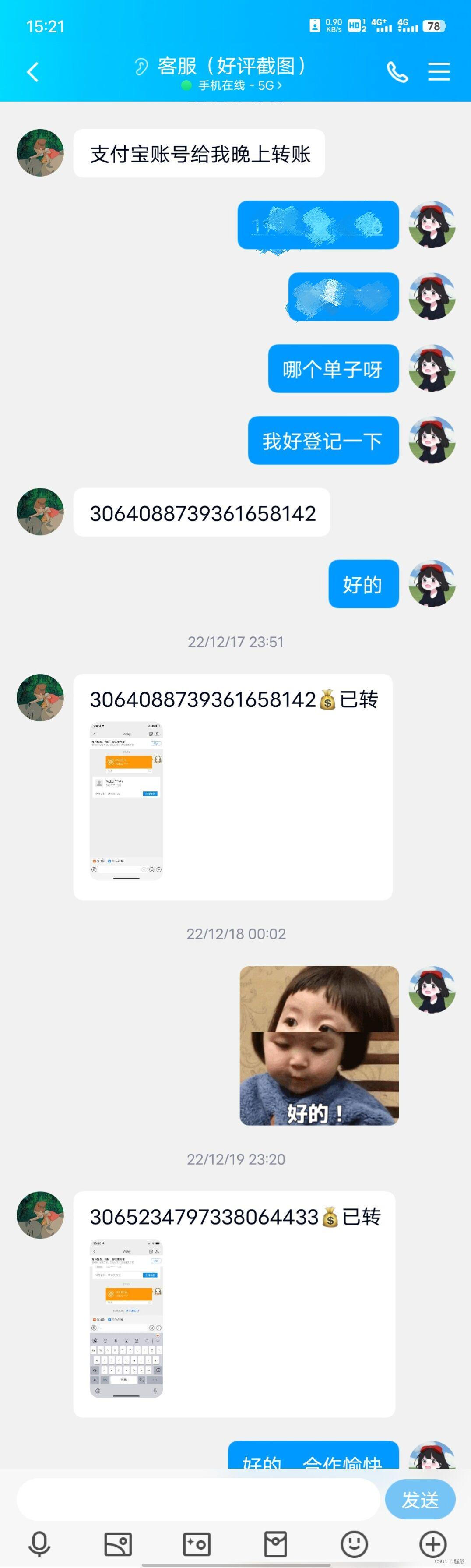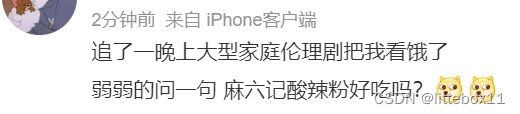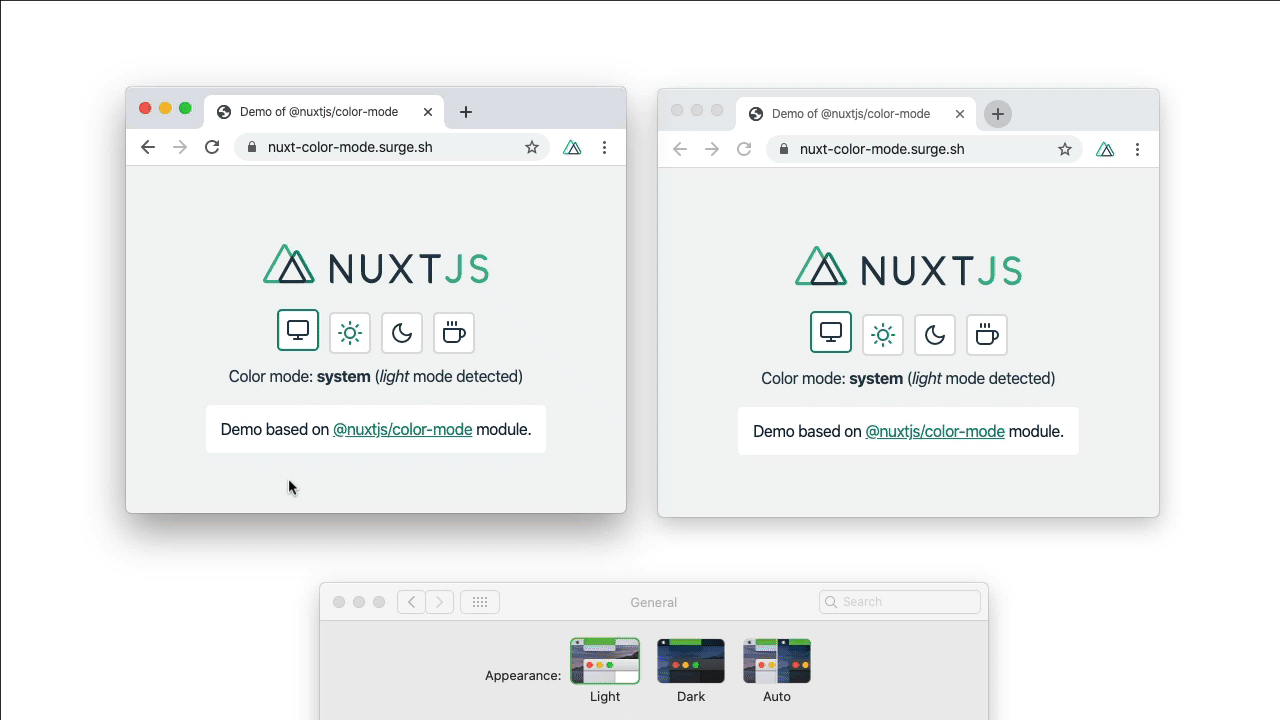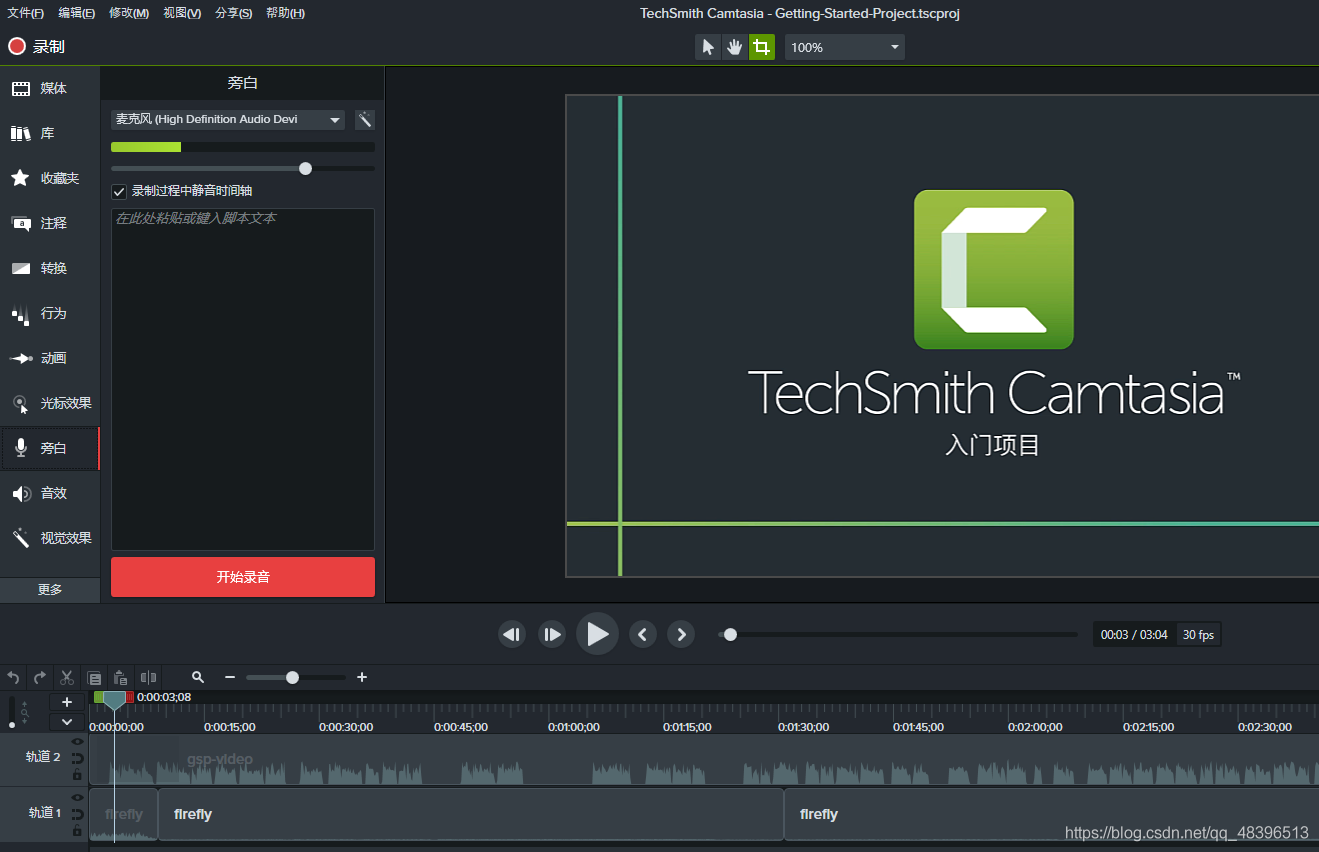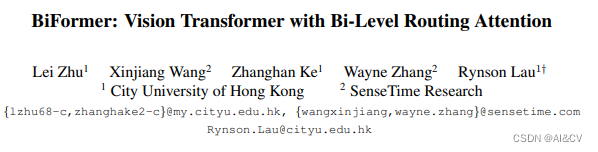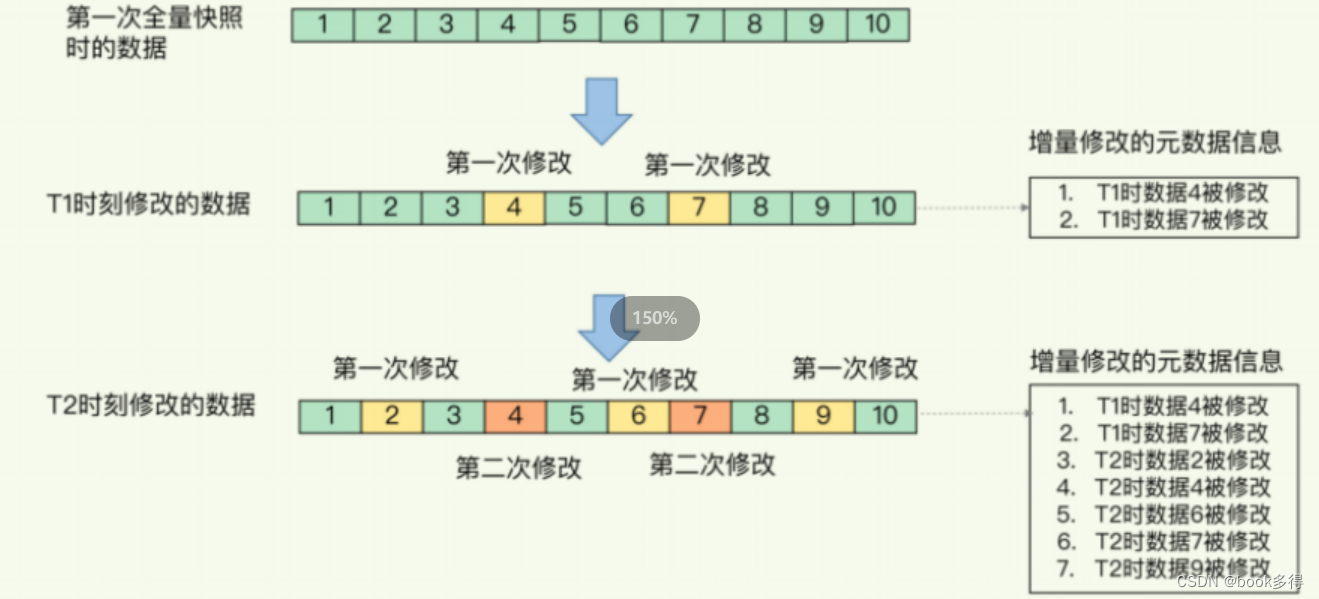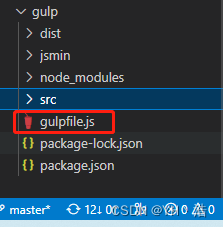一般情况下,我们从电脑上普通删除的文件,会经过回收站(除非文件过大),想要在回收站找回删除的东西,是很简单的,我们只需要打开回收站,找到删除的文件,右键点击并选择还原,这样删除的东西就被恢复到原来的位置了。
但是有的时候,我们可能顺手清空了回收站,那么数据就不会在里面了,这时候,我们想要找回回收站删除的东西应该怎么操作呢?如何恢复回收站中被删除的文件?下面几个方法值得大家试一试哦。
方法1、备份恢复法
如何恢复回收站中被删除的文件?很多用户会有数据备份的习惯,当我们的数据从回收站删除后,想要进行恢复,相对简单的方法就是找到自己的备份来还原。不过这个方法只适合于那些将数据进行备份的用户,如果没有对数据进行备份的话,是无法使用数据备份来恢复的,所以,小编在这里建议大家平时尽量做好数据备份哦。
方法2、注册表恢复法
步骤1.用【Win+R】快捷组合键启动“运行”功能;
步骤2.随后输入“regedit”后点击确定或者用键盘回车;
步骤3.来到注册表界面,按照顺序依次展开;
HKEY_LOCAL_MACHINESOFTWARE、Microsoft、Windows、CurrentVersion、Explorer、DeskTop、NameSpace,在最后一步的文件夹内新建项;
步骤4.新建的项命名为默认的名称,将其重新命名为{645FFO40——5081——101B——9F08——00AA002F954E};
步骤5.鼠标右键一下“默认”的文件,点击“修改”,将数值数据修改为“Recycle Bin”,随后确定,修改完成。
注:最后要记得重启电脑,让修改的数据得到更新。
方法3、软件恢复法
如何恢复回收站中被删除的文件?很多用户会觉得用注册表恢复也太麻烦了吧,特别是对于一些电脑新手来讲,这样很容易造成不仅数据没有被恢复,反而丢失更多数据的情况,那么我们还可以借助专业的数据恢复工具进行恢复。
在这里,小编推荐大家使用易我数据恢复,它能够恢复从回收站删除的数据,前提是数据没有被覆盖,仅需三步,简单快速,以下是使用易我数据恢复恢复回收站删除的数据的详细教程,咱们一起来看看吧。
步骤1.扫描。
在易我数据恢复(EaseUS Data Recovery Wizard)的主页面选择“回收站”,点击“扫描”。
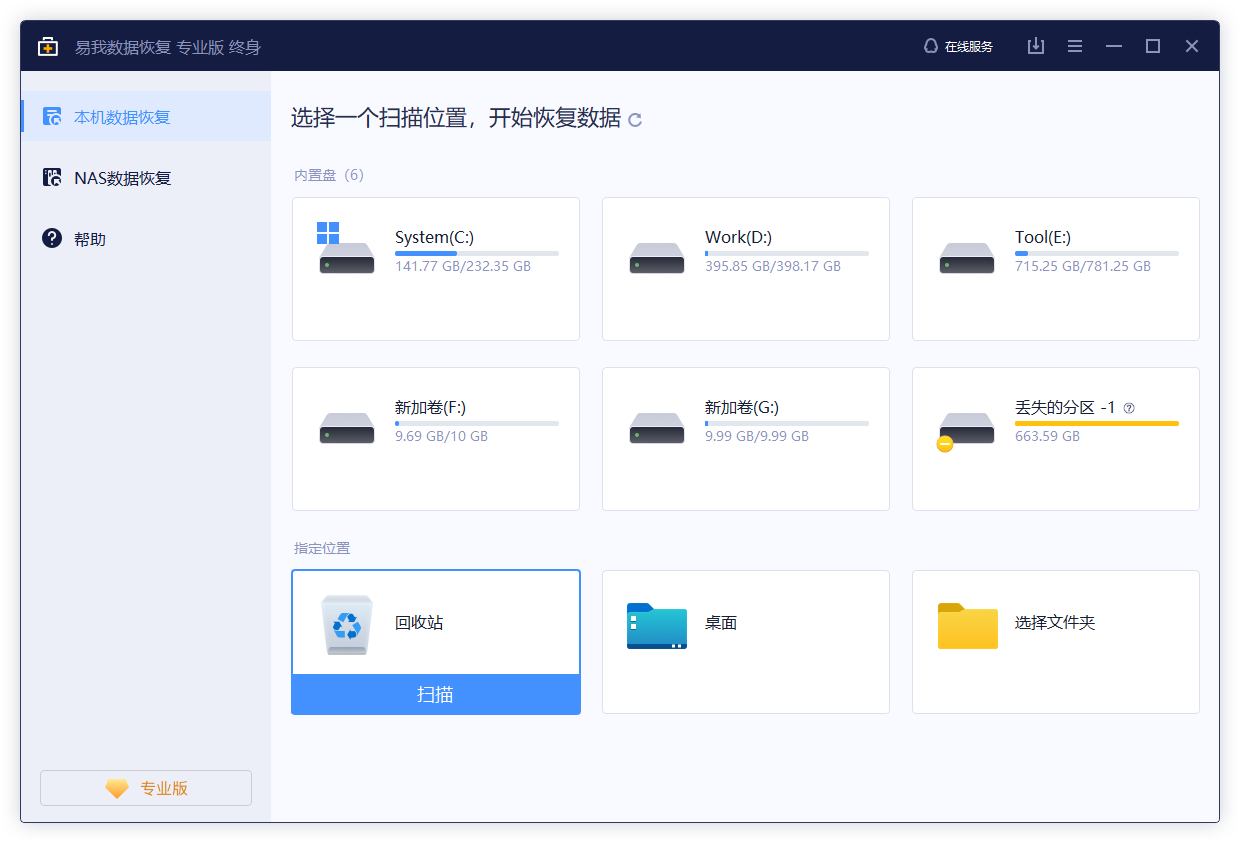
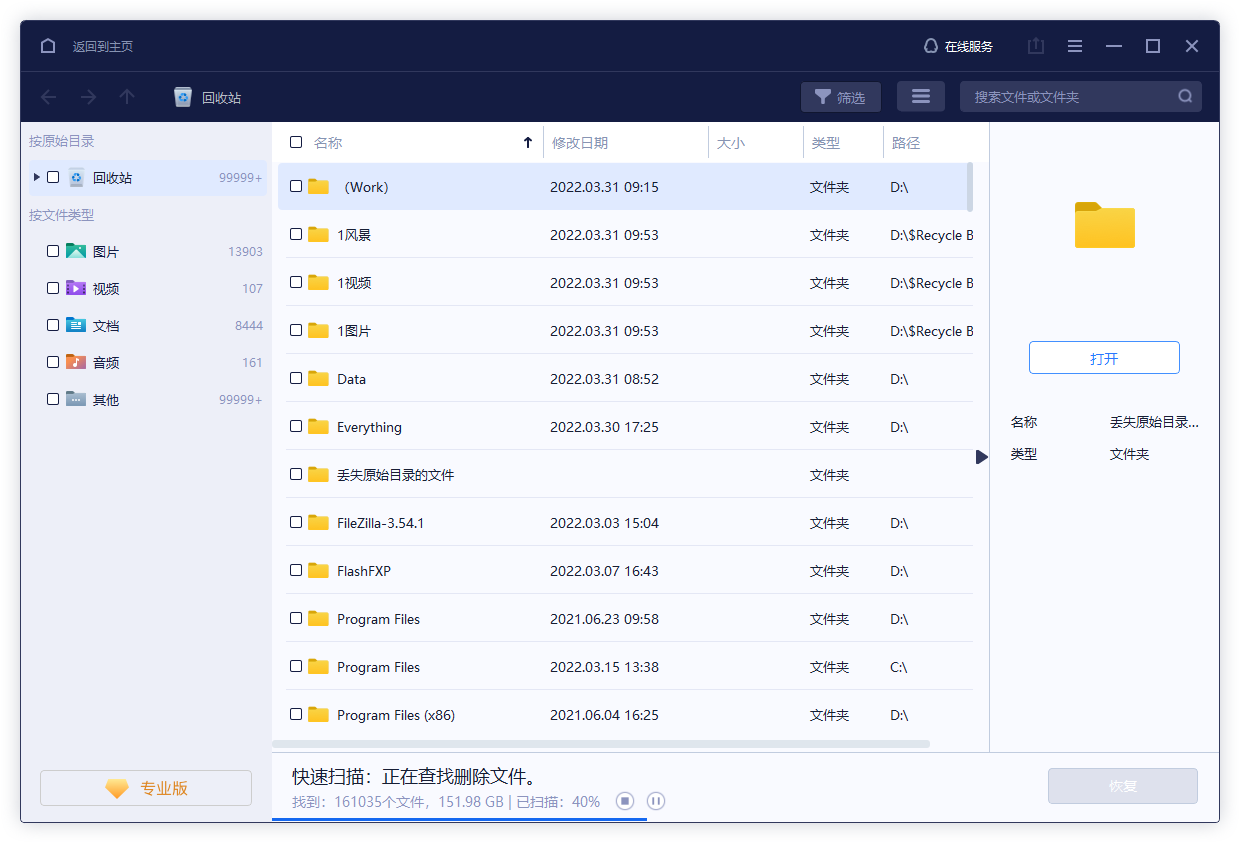
步骤2.预览。
恢复文件之前最重要的一步——预览文件内容!双击打开找到的文件或者右键预览文件内容,查看文件内容是否正常。这一步骤可以有效判断文件是否能恢复哦。
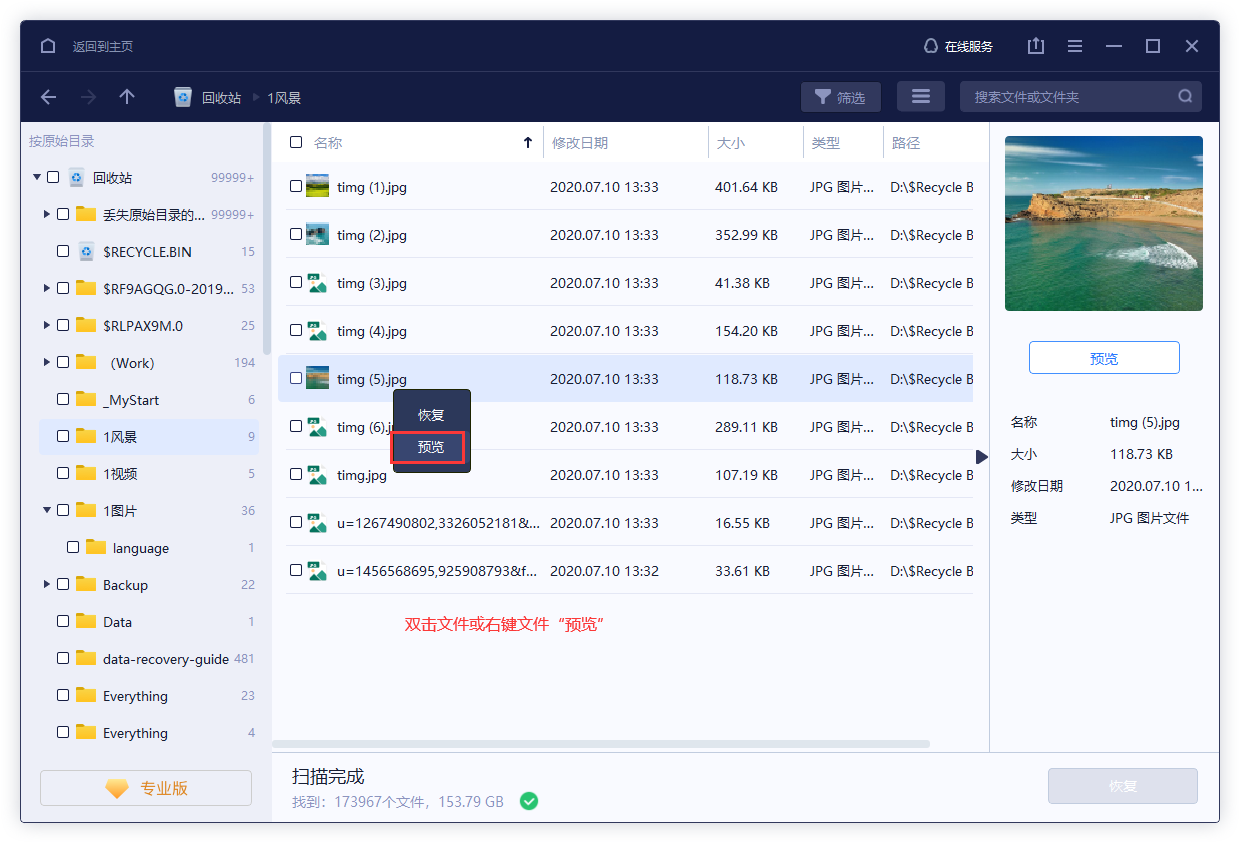

步骤3.恢复。
勾选需要的文件,点击“恢复”,开始恢复数据。
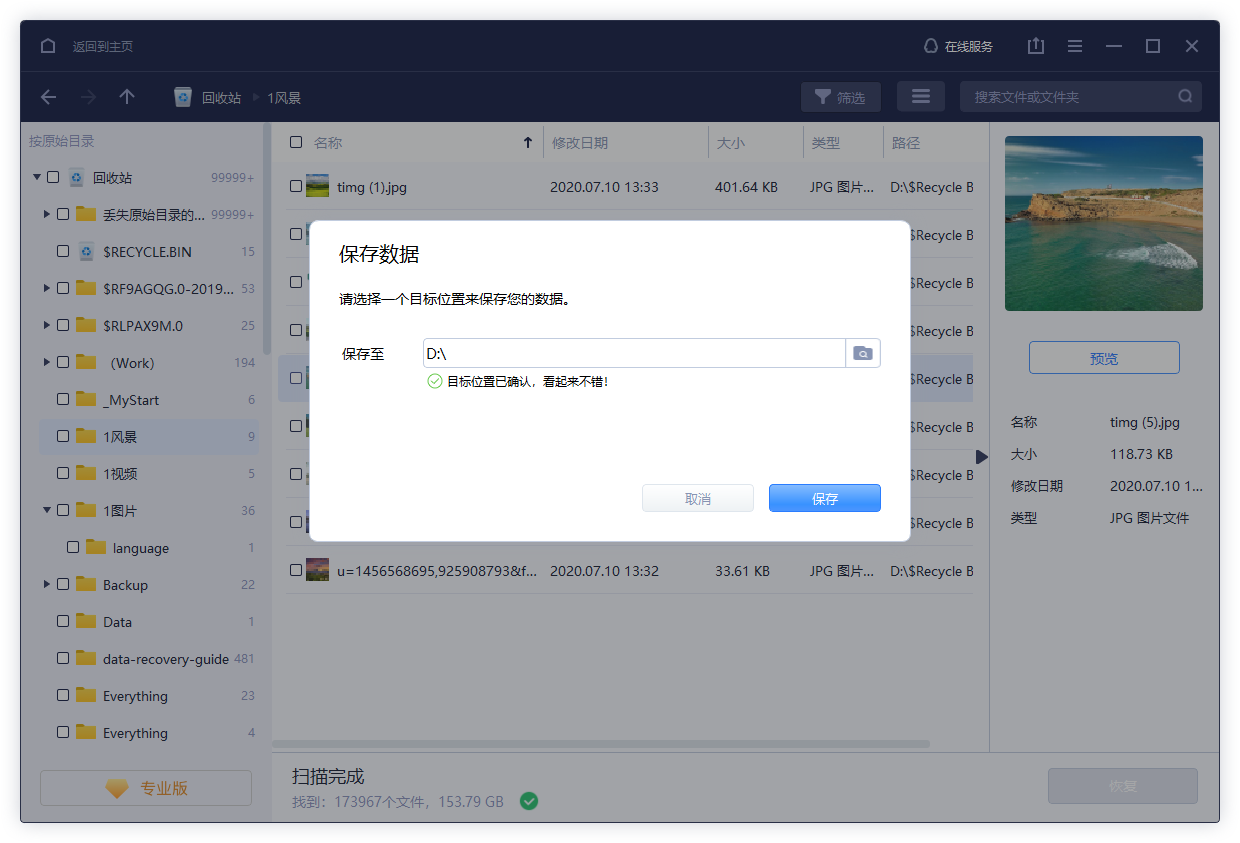
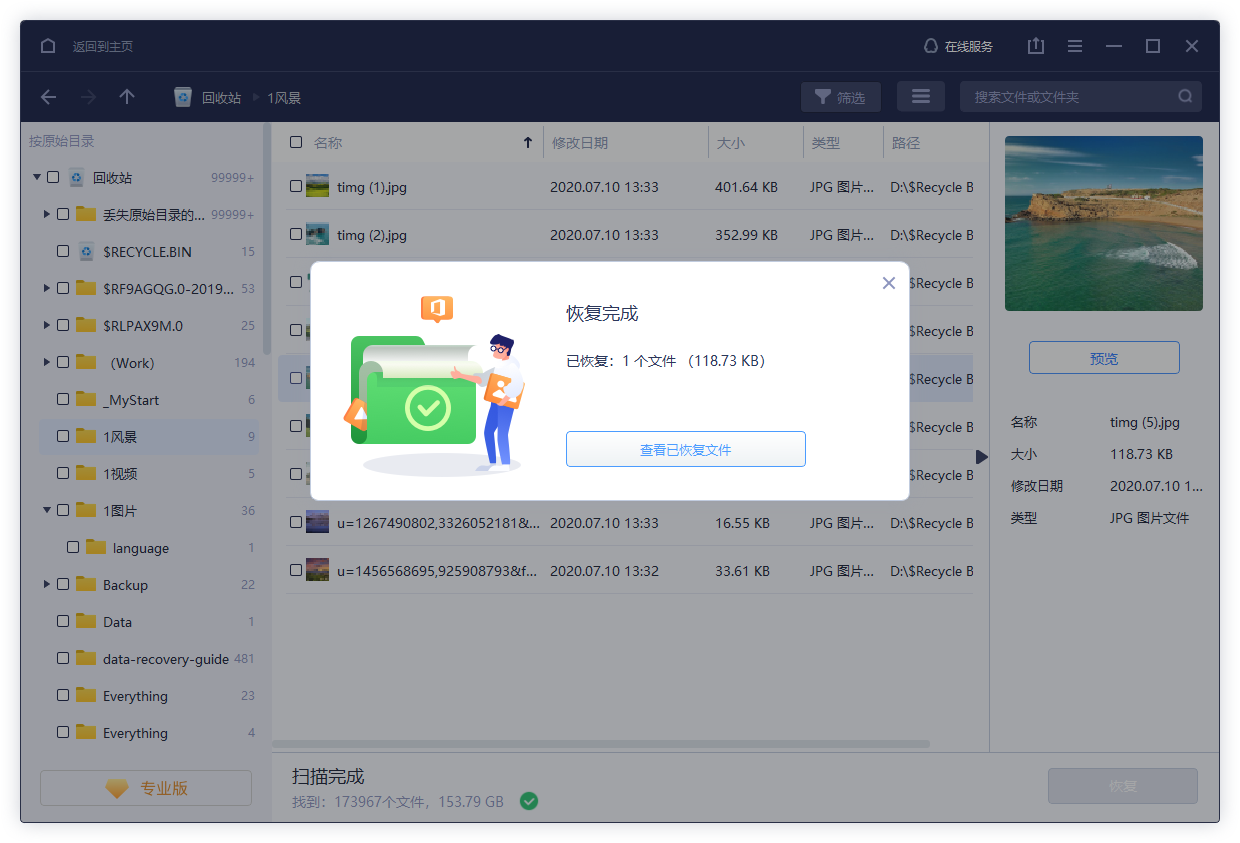

注意,为了避免丢失数据被覆盖而彻底无法恢复,请勿将恢复的数据保存回源盘,您需要选择没有丢失数据的分区来存放恢复的数据!
如何恢复回收站中被删除的文件?误删电脑文件是我们经常会遇到的情况,能够从回收站找回自然是最好的,但是有的时候,我们是无法通过回收站恢复的,那么通过备份恢复也是不错的方法,所以在此提醒大家,平时尽量做好数据备份哦!如果从回收站删除数据后,也没有进行备份,建议大家在数据覆盖之前,使用易我数据恢复来进行恢复,也是比较简单的,可不要等着数据被覆盖,才想起还有这么一个方法哦,那时候可就来不及了。

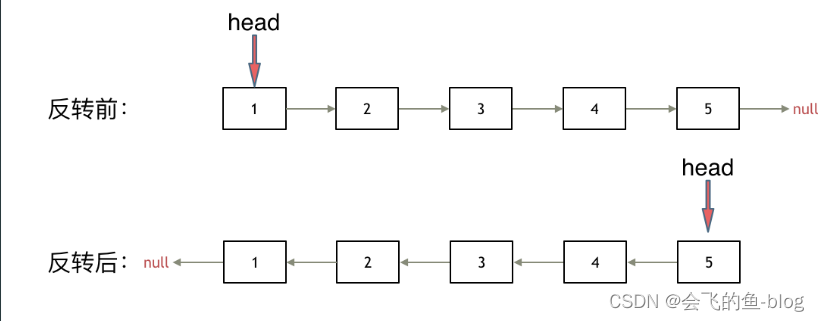


![[算法总结] 关于字符串类型题你应该知道这些?精心汇总!!](https://img-blog.csdnimg.cn/34e3437a43c345ed80015fa335ad0826.png#pic_center)